Introduzione
Usa questa guida per sostituire o aggiornare la CPU. Non dimenticarti di applicare un nuovo strato di pasta termica prima di riassemblare il tuo iMac.
Strumenti
Ricambi
-
-
Iniziando sulla parte sinistra del display, accanto al pulsante di alimentazione, inserire l'attrezzo per l'apertura dell'iMac nello spazio fra il pannello di vetro e il case posteriore.
-
-
-
Utilizza l'attrezzo come una rotella tagliapizza: fallo scorrere nella feritoia e taglierà a metà le strisce adesive in schiuma.
-
Usa l'attrezzo lungo il lato sinistro del display.
-
-
-
Continuare lungo la parte superiore del display.
-
È consigliabile far scorrere ripetutamente l'attrezzo avanti e indietro lungo la parte già tagliata, per fare in modo di separare il più possibile l'adesivo.
-
-
-
Terminare l'applicazione dell'attrezzo per l'apertura nella parte inferiore del lato destro del display.
-
-
-
A partire dall'angolo superiore destro dell'iMac, inserire una scheda di plastica fra il display e il telaio.
-
-
-
Ruotare delicatamente la scheda di plastica per aumentare lo spazio fra il display e il telaio.
-
Eseguire movimenti lenti, facendo attenzione a non fare troppa pressione sul vetro del display, poiché occorre solo uno spazio di circa 0,63 cm.
-
-
-
Inserire nuovamente la scheda nell'angolo e lasciarla in sede per evitare che l'adesivo si riattacchi.
-
-
-
Inserire una seconda scheda nello spazio fra il display e il telaio nell'angolo superiore sinistro.
-
-
-
Ruotare delicatamente la scheda per aumentare leggermente lo spazio fra il display e il telaio.
-
-
-
Far scorrere la scheda di plastica verso il centro, fermandosi nuovamente prima della fotocamera iSight.
-
-
-
Mantenendo le schede inserite vicino agli angoli come indicato, ruotarle delicatamente per aumentare lo spazio fra il display e il case.
-
Iniziare a sollevare la parte superiore del display dal telaio.
-
-
-
Mantenendo sollevato il display con una mano, utilizzare l'altra per scollegare il cavo di alimentazione.
-
-
-
Ruotare verso l'alto la staffa metallica di fissaggio sul cavo dati del display.
-
Scollegare il cavo dati del display.
-
-
-
Prendi la piccola aletta all'estremità di una delle strisce adesive ai bordi inferiori dello schermo e tirale verso la parte superiore dell'iMac per rimuoverla.
-
Ripeti questo passaggio con l'altra striscia adesiva e rimuovila.
-
-
-
Solleva il display dal telaio e rimuoverlo dall'iMac.
-
Potrebbe essere necessario sollevarlo lentamente da un lato per liberarlo dall'adesivo restante.
-
-
-
Rimuovi le seguenti cinque viti a croce Phillips che tengono in posizione la staffa di supporto inferiore:
-
Quattro viti da 3,2 mm
-
Una vite da 1,7 mm
-
-
-
Usa uno spudger per rilasciare il connettore del cavo dello speaker destro dalla sua presa sulla scheda madre.
-
Tira il connettore verso il basso per sfilarlo dalla sua presa.
-
-
-
Svita le due viti Torx T10 da 10,0 mm che fissano lo speaker destro alla copertura posteriore.
-
-
-
Solleva di un paio di centimetri lo speaker destro dalla copertura posteriore, per scoprire il cavo dell'antenna che passa sul suo bordo destro.
-
-
-
Infila la punta di uno spudger tra lo speaker destro e il cavo dell'antenna che è infilato nel bordo destro dello speaker.
-
Fai scorrere lo spudger lungo il bordo destro dello speaker per separare il cavo dell'antenna dal suo alloggio nello speaker destro.
-
-
-
Tira lo speaker destro verso l'alto per un paio di centimetri, verso la parte superiore dell'iMac.
-
Tira lo speaker verso l'alto e rimuovilo dall'iMac. Questo passaggio può richiedere della forza: usa entrambe le mani e fai ondeggiare lo speaker avanti e indietro lo speaker per rimuoverlo.
-
-
-
Rimuovi le seguenti viti che mantengono al loro posto le staffe di bloccaggio che fissano il disco rigido alla scocca posteriore:
-
Due viti Torx T10 da 21 mm sulla parte sinistra della staffa del disco rigido.
-
Una vite Torx T10 da 9 mm.
-
Una vite Torx T10 da 27 mm.
-
-
-
Usa la punta di uno spudger per spingere entrambi i lati del connettore del cavo del tasto di accensione e guidalo delicatamente fuori dalla sua presa.
-
-
-
Spingi delicatamente verso l'alto su entrambi i lati del connettore del cavo del controllo dell'alimentatore con la punta di uno spudger per guidarlo delicatamente fuori dalla sua presa.
-
-
-
Tira leggermente l'alimentatore verso l'alto e fuori dalla copertura posteriore.
-
Ruota l'alimentatore in senso antiorario, sollevando il bordo destro di un paio di centimetri più un alto del sinistro.
-
-
-
Sposta l'alimentatore verso destra per superare il supporto della vite sulla copertura posteriore.
-
-
-
Fai ondeggiare l'alimentatore avanti e indietro e rimuovilo dal suo alloggio nella copertura posteriore.
-
-
-
Schiaccia l'aletta su connettore del cavo di alimentazione DC sfilalo dalla sua presa sul retro della scheda madre.
-
-
-
Usa la parte piatta di uno spudger per spingere il gancio sul lato del connettore del cavi di ingresso AC verso l'interno.
-
Mentre tieni il gancio di rilascio con lo spudger, prendi il cavo di ingresso AC e tiralo per sfilarlo dalla sua presa.
-
-
-
Tira delicatamente il connettore del cavo della ventola per sfilarlo dalla sua presa sulla scheda madre.
-
-
-
Solleva l'hard drive dal bordo più vicino alla scheda logica ed estrailo leggermente dalla sua sede.
-
-
-
Svita la vite Torx T10 da 7,2 mm che fissa il carrello del disco rigido alla copertura posteriore.
-
-
-
Premi entrambi i lati del connettore del cavo dello speaker sinistro con la punta di uno spudger e guidalo delicatamente fuori dalla sua presa.
-
-
-
Sfila il cavo dello speaker sinistro tirandolo verso l'alto, fuori dal gancio di bloccaggio sul retro della copertura posteriore.
-
-
-
In modo simile al passo precedente, sfila i cavi dati e alimentazione SATA dal gancio di bloccaggio.
-
-
-
Usa la parte piatta di uno spudger per ruotare verso l'alto la staffa di bloccaggio in metallo sul connettore del cavo della fotocamera iSight.
-
Sfila il cavo della fotocamera iSight dalla sua presa sulla scheda madre.
-
-
-
Usa la parte piatta di uno spudger per scollegare tutti i quattro connettori dell'antenna dalla scheda AirPort/Bluetooth.
-
-
-
Usa la parte piatta di uno spudger per scollegare il connettore del cavo della presa jack dalla sua presa sulla scheda madre.
-
-
-
Svita le seguenti viti che fissano il condotto di scarico alla copertura posteriore:
-
Due viti Torx T8 da 6,3 mm
-
Due viti Torx T8 da 4,7 mm
-
-
-
Svita le quattro viti Torx T10 da 7,2 mm che fissano la scheda madre alla copertura posteriore.
-
-
-
Allontana la parte superiore della scheda madre dalla copertura posteriore.
-
Solleva la scheda madre e rimuovila dall'iMac.
-
-
-
Sganciare le linguette sui lati del modulo RAM, premendole contemporaneamente in senso opposto al modulo stesso.
-
Grab the top left and right corners of the RAM module and carefully pull it straight out of its socket.
-
-
-
Rimuovi le tre viti Torx T8 da 12 mm che fissano il dissipatore della GPU alla scheda logica.
-
Rimuovi le tre molle rimaste.
-
-
-
Inserisci la parte piatta di uno spudger tra la CPU e il dissipatore.
-
Solleva delicatamente la CPU dal dissipatore, ruotando leggermente lo spudger verso l'alto.
-
Per rimontare il dispositivo, segui queste istruzioni in ordine inverso e usa la nostra guida per le strisce adesive per riattaccare il vetro del display.
10 commenti
I just upgraded my 2544 base model iMac (2.7 i5, 8gb ram, 5400 rpm HDD) with all possible options: 3.1 i7 3770s CPU, 16gb ram and a Samsung EVO 850 SSD. The upgrades all worked perfectly, and were made possible for an amateur such as myself thanks to these amazingly detailed and well photographed instruction guides. I can't tell you how helpful they were to me, and just wanted to thank you and share my success. I am an amateur with no significant experience at all with computers, so I wanted to encourage anyone who is hesitant to get the right tools for the job and get to it! Thanks again!
What are the compatible CPUs? Is the 3770s the highest option or is it possible to upgrade to an even faster CPU used in 27in models?
Thanks.
s m -
The i7-3770s is the max. for the 21,5" 2012 late iMac, because of the thermal design.
Thanks iFixit for providing this excellent guide!
opeter1 -





















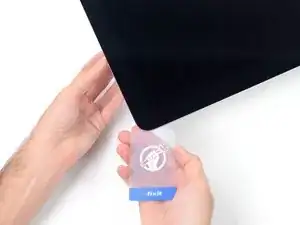
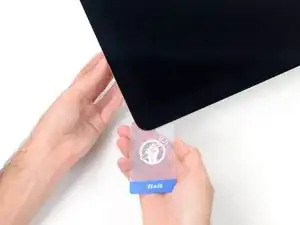
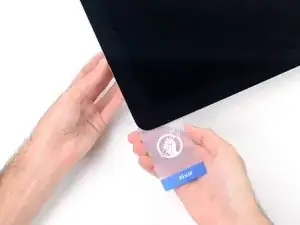





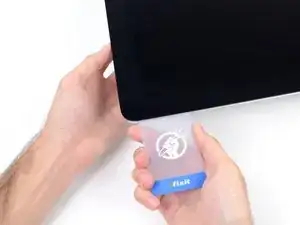
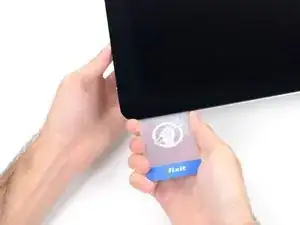


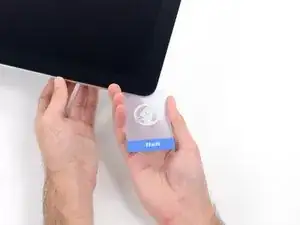



















































































































I have (21.5 inch, mid 2017, 2.3 ghz) base model same as this but not 4k. How much max ram can I install in my iMac??
Narendra Verma -
This guide contains many extra steps for what should be a straight forward, simple parts replacement without disturbing more than the display, left hand speaker and removal of 4 logic board screws for play. Nothing else except for the left hand speaker wire & iSight cable from logic board, the lower support bracket and loosening the speaker so as to move it around a bit.
For the ram, I bent a pair of cheap tweezers long ago supplied with these replacement kits to the perfect angle for holding, locating and inserting the ram into the slots under the logic bd after moving each retainer w/spudger and popping out the old. Pay attention to the orientation of the ram when removing/inserting the ram! An automotive mirror is handy along with a small flashlight for closeups. Once the ram is aligned properly substitute your fingers for the tweezers, ease it into the slot, push up & engage! Reinstall screws and all else. I have done this job successfully this way countless times. For a tweezers pic contact me!
Ross Elkins -
Additionally, if a blade is present, I install the OSx system on the blade and everything else, apps and home folders on the new SSD. You get the very fast boot off of the blade and the full ssd for all else!
Ross Elkins -